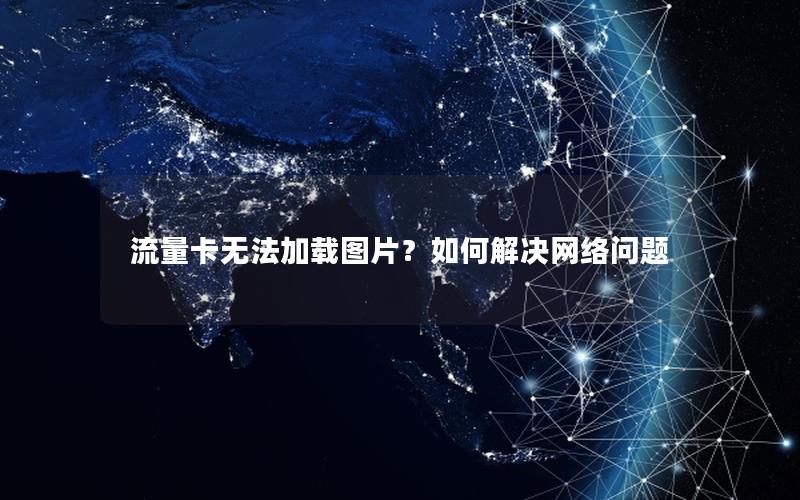广电宽带网络优化操作指南
操作前准备事项
在进行网络参数调整前,请确保已完成以下准备工作:

- 确认广电宽带账号处于正常服务状态
- 记录原始DNS服务器地址和MAC地址信息
- 准备网络设备管理员账号密码(默认通常为admin/admin)
DNS服务器修改教程
Windows系统操作流程:
- 右键点击任务栏网络图标选择「打开网络和Internet设置」
- 进入「更改适配器选项」选择当前网络连接
- 右键属性菜单定位至「Internet协议版本4(TCP/IPv4)」
- 勾选「使用下面的DNS服务器地址」并填入新地址
macOS系统调整方法:
- 通过系统偏好设置访问「网络」模块
- 选定当前连接点击「高级」按钮
- 在DNS标签页使用「+」号添加新服务器地址
MAC地址克隆实施步骤
通过路由器实现MAC克隆:
- 浏览器访问192.168.0.1登录管理界面
- 在高级设置中找到「MAC地址克隆」选项
- 点击克隆按钮同步本地设备物理地址
- 保存设置并重启网络设备生效
网络优化注意事项
- 修改DNS前建议备份原始配置参数
- 优先选择运营商推荐DNS或公共DNS(如114.114.114.114)
- MAC克隆后需重启光猫和路由器设备
- 网络参数异常时可恢复默认设置排除故障